It-administratorer kan bruge denne vejledning til at installere tilføjelsesprogrammet OneNote Klassenotesbog på tværs af en skole eller et distrikt ved hjælp Gruppepolitik skabeloner. Med denne tilgang skubber it-administratorer standardindstillingerne ud for et bestemt Learning-administrationssystem (LMS) eller Student Information System (SIS) eller Gradebook. Ved at installere denne Gruppepolitik skal lærere konfigurere mindre selv for at komme i gang med tildelings- og karakterintegration med tilføjelsesprogrammet Klassenotesbog.
Introduktion
Download tilføjelsesprogrammet Klassenotesbog Gruppepolitik skabeloner.
Denne fil indeholder en enkelt sprogneutral ClassNotebook.admx-fil og flere sprogspecifikke ClassNotebook.adml-filer, én for hvert af de 43 sprog, som klassenotesbog-tilføjelsesprogrammet understøtter.
Du kan få mere at vide om, hvordan du bruger ADMX- og ADML-filer til Windows 7 og Windows Server 2008 og derover under Managing Group Policy ADMX Files Step-by-Step Guide.
Administrering af LMS/SIS-forbindelser
Klassenotesbog-tilføjelsesprogrammet giver lærere mulighed for at oprette forbindelse til deres skoles eller distrikts LMS/SIS. Når lærere klikker på knappen Forbindelser i tilføjelsesprogrammet Klassenotesbog, bliver de bedt om at angive forbindelsesindstillinger , der giver tilføjelsesprogrammet Klassenotesbog mulighed for at oprette forbindelse til deres LMS/SIS, som vist på følgende skærmbillede.
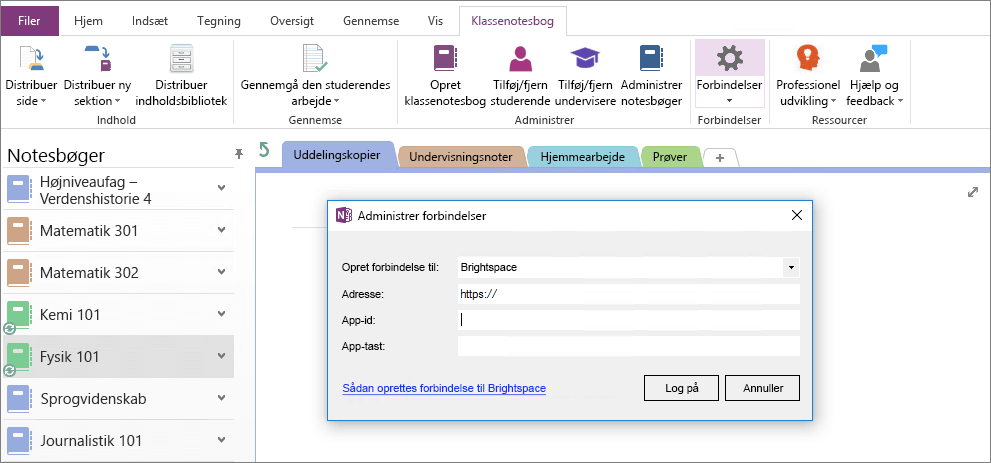
Med denne gruppepolitik kan en it-administrator angive disse indstillinger for alle lærere på skolen eller i distriktet. Efter aktivering behøver lærere ikke at angive indstillingerne manuelt. Det følgende skærmbillede viser dialogskærmen Administrer forbindelser med en aktiveret gruppepolitik.
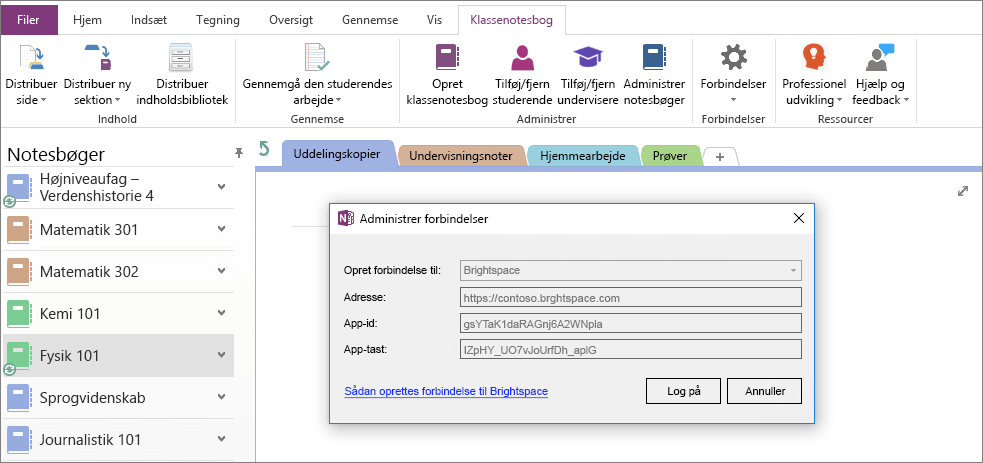
I de følgende afsnit kan du læse nærmere om disse indstillinger, og hvordan de gælder for hver LMS/SIS, der understøttes af tilføjelsesprogrammet Klassenotesbog.
Gruppepolitikindstillinger
I følgende tabel vises de gruppepolitikindstillinger, som er inkluderet i de ovenstående skabeloner.
|
Navn på indstilling |
Stien til registreringsdatabasen og navn på værdi |
Beskrivelse |
|
LMS-navn |
HKEY_CURRENT_USER\Software\Policies\Microsoft\OneNoteClassNotebook\Lms |
Denne politikindstilling angiver den LMS eller SIS, som tilføjelsesprogrammet Klassenotesbog opretter forbindelse til. Du kan se en liste over tilladte værdier for denne indstilling i afsnittet LMS/SIS-indstillinger nedenfor. |
|
LMS-værts URL-adresse |
HKEY_CURRENT_USER\Software\Policies\Microsoft\OneNoteClassNotebook\LmsHost |
Denne politikindstilling angiver værts-URL-adressen for LMS eller SIS. Nogle LMS- og SIS-systemer har konstante URL-adresser, mens andre har værts-URL-adresser, der er specifikke for en skole eller et distrikt. Se afsnittet LMS/SIS-indstillinger nedenfor for at se, hvilke LMS- eller SIS-systemer der har skole- eller distriktspecifikke værts-URL-adresser. |
|
Klient-id |
HKEY_CURRENT_USER\Software\Policies\Microsoft\OneNoteClassNotebook\ClientId |
Denne politikindstilling angiver klient-id'et (nogle gange kaldet app-id'et), som tilføjelsesprogrammet Klassenotesbog kræver for at kalde visse LMS- eller SIS-systemers API'er (Application Programming Interface). Klient-id'er genereres typisk af it-administratoren i LMS/SIS-systemets brugergrænseflade sammen med klientserveren. Se afsnittet LMS/SIS-indstillinger nedenfor for oplysninger om, hvilke LMS- eller SIS-systemer der kræver et klient-id. |
|
Klienthemmelighed |
HKEY_CURRENT_USER\Software\Policies\Microsoft\OneNoteClassNotebook\ClientSecret |
Denne politikindstilling angiver klienthemmeligheden (nogle gange kaldet app-hemmelighed), som tilføjelsesprogrammet Klassenotesbog kræver for at kalde visse LMS- eller SIS-systemers API'er (Application Programming Interface). Klienthemmeligheder genereres typisk af it-administratoren i LMS/SIS-systemets brugergrænseflade sammen med klient-id'et. Se afsnittet LMS/SIS-indstillinger nedenfor for oplysninger om, hvilke LMS- eller SIS-systemer der kræver en klienthemmelighed. |
|
Adgangstoken |
HKEY_CURRENT_USER\Software\Policies\Microsoft\OneNoteClassNotebook\AccessToken |
Denne politikindstilling angiver det adgangstoken (nogle gange kaldet brugertoken), som tilføjelsesprogrammet Klassenotesbog kræver for at kalde visse LMS- eller SIS-systemers API'er (Application Programming Interface). Adgangstokens genereres typisk af it-administratoren i LMS/SIS-administratorindstillingerne. Se afsnittet LMS/SIS-indstillinger nedenfor for oplysninger om, hvilke LMS- eller SIS-systemer der kræver adgangstoken. |
|
Skolekode |
HKEY_CURRENT_USER\Software\Policies\Microsoft\OneNoteClassNotebook\SchoolCode |
Denne politikindstilling angiver skolekoden, som tilføjelsesprogrammet Klassenotesbog til OneNote kræver for at kalde visse LMS- eller SIS-systemers API'er (Application Programming Interface). Værdien for denne indstilling opnås typisk fra LMS/SIS-administrationsindstillingerne. Se afsnittet LMS/SIS-indstillinger nedenfor for oplysninger om, hvilke LMS- eller SIS-systemer, der kræver en skolekode. |
|
Skoleår |
HKEY_CURRENT_USER\Software\Policies\Microsoft\OneNoteClassNotebook\SchoolYear |
Denne politikindstilling angiver skoleåret, som tilføjelsesprogrammet Klassenotesbog til OneNote kræver for at kalde visse LMS- eller SIS-systemers API'er (Application Programming Interface). Værdien for denne indstilling opnås typisk fra LMS/SIS-administrationsindstillingerne. Se afsnittet LMS/SIS-indstillinger nedenfor for oplysninger om, hvilke LMS- eller SIS-systemer der kræver et skoleår. |
LMS/SIS-indstillinger
De følgende afsnit giver et overblik over de gruppepolitikindstillinger, som kræves af hver af de LMS/SIS-systemer, der understøttes af tilføjelsesprogrammet Klassenotesbog.
En indstillingsværdi med fed angiver, at værdien skal angives detaljeret. Eksempelvis værdien for indstillingen LMS-navn.
En indstillingsværdi i kursiv angiver, at værdien er specifik for din skoles eller distrikts LMS/SIS-forekomst og typisk hentes fra administratorens indstillinger. Eksempelvis værdien for indstillingen LMS Host URL.
Aeries
|
Navn på indstilling |
Indstillingstype |
Værdi |
|
LMS-navn |
Streng |
Aeries |
Blackbaud
|
Navn på indstilling |
Indstillingstype |
Værdi |
|
LMS-navn |
Streng |
Blackbaud |
|
LMS-værts URL-adresse |
Streng |
URL-adressen for din skoles eller distrikts Blackbaud-forekomst. For eksempel: https://contoso.blackbaud.com |
Brightspace
|
Navn på indstilling |
Indstillingstype |
Værdi |
|
LMS-navn |
Streng |
Brightspace |
|
LMS-værts URL-adresse |
Streng |
URL-adressen for din skoles eller distrikts Brightspace-forekomst. For eksempel: https://contoso.brightspace.com |
|
Klient-id |
Streng |
Oprettes i din Brightspace-forekomst. Se denne vejledning for oplysninger om, hvordan du opretter klient-id'et. |
|
Klienthemmelighed |
Streng |
Oprettes i din Brightspace-forekomst. Se denne vejledning for at få oplysninger om, hvordan du opretter klienthemmelighederne. |
Canvas
|
Navn på indstilling |
Indstillingstype |
Værdi |
|
LMS-navn |
Streng |
Canvas |
|
LMS-værts URL-adresse |
Streng |
URL-adressen for din skoles eller distrikts Canvas-forekomst. For eksempel: https://contoso.instructure.com |
Classter
|
Navn på indstilling |
Indstillingstype |
Værdi |
|
LMS-navn |
Streng |
Classter |
Edmodo
|
Navn på indstilling |
Indstillingstype |
Værdi |
|
LMS-navn |
Streng |
Edmodo |
Edsby
|
Navn på indstilling |
Indstillingstype |
Værdi |
|
LMS-navn |
Streng |
Edsby |
|
LMS-organisationsnavn |
Streng |
Navnet på den organisation, som it-administratoren angiver under registreringen |
EDUonGo
|
Navn på indstilling |
Indstillingstype |
Værdi |
|
LMS-navn |
Streng |
EDUonGo |
|
LMS-værts URL-adresse |
Streng |
URL-adressen for din skoles eller distrikts EDUonGo-forekomst. For eksempel: https://contoso.eduongo.com |
ESD
|
Navn på indstilling |
Indstillingstype |
Værdi |
|
LMS-navn |
Streng |
ESD |
|
LMS-organisationsnavn |
Streng |
Navnet på den organisation, som it-administratoren angiver under registreringen |
Firefly Learning
|
Navn på indstilling |
Indstillingstype |
Værdi |
|
LMS-navn |
Streng |
FireflyLearning |
|
LMS-værts URL-adresse |
Streng |
URL-adressen for din skoles eller distrikts Firefly Learning-forekomst. For eksempel: https://contoso.firefly.com |
Google Classroom
|
Navn på indstilling |
Indstillingstype |
Værdi |
|
LMS-navn |
Streng |
GoogleClassroom |
Infinite Campus (blokeret)
|
Navn på indstilling |
Indstillingstype |
Værdi |
|
LMS-navn |
Streng |
Infinite Campus (blokeret) |
Live karakterer
|
Navn på indstilling |
Indstillingstype |
Værdi |
|
LMS-navn |
Streng |
Live karakterer |
LMS365
|
Navn på indstilling |
Indstillingstype |
Værdi |
|
LMS-navn |
Streng |
Lms365 |
|
LMS-værts URL-adresse |
Streng |
URL-adressen for din skoles eller distrikts LMS365-forekomst. For eksempel: https://contoso.sharepoint.com |
Microsoft Classroom
|
Navn på indstilling |
Indstillingstype |
Værdi |
|
LMS-navn |
Streng |
MicrosoftClassroom |
Microsoft Teams
|
Navn på indstilling |
Indstillingstype |
Værdi |
|
LMS-navn |
Streng |
Microsoft Teams |
Moodle
|
Navn på indstilling |
Indstillingstype |
Værdi |
|
LMS-navn |
Streng |
Moodle |
|
LMS-værts URL-adresse |
Streng |
URL-adressen for din skoles eller distrikts Moodle-forekomst. For eksempel: https://contoso.moodle.com |
|
Adgangstoken |
Streng |
Oprettes i din Moodle-forekomst. Se denne vejledning for at få oplysninger om, hvordan du opretter adgangstokenet. |
OpenLearning
|
Navn på indstilling |
Indstillingstype |
Værdi |
|
LMS-navn |
Streng |
OpenLearning |
PowerSchool
|
Navn på indstilling |
Indstillingstype |
Værdi |
|
LMS-navn |
Streng |
PowerSchool |
Rediker
School Bytes
|
Navn på indstilling |
Indstillingstype |
Værdi |
|
LMS-navn |
Streng |
SchoolBytes |
Schoology
|
Navn på indstilling |
Indstillingstype |
Værdi |
|
LMS-navn |
Streng |
Schoology |
|
LMS-værts URL-adresse |
Streng |
URL-adressen for din skoles eller distrikts Schoology-forekomst. For eksempel: https://contoso.schoology.com |
|
Klient-id |
Streng |
Oprettes i din Schoology-forekomst. Se https://aka.ms/classnotebookaddinschoology |
|
Klienthemmelighed |
Streng |
Oprettes i din Schoology-forekomst. Se https://aka.ms/classnotebookaddinschoology |
Sebit VCloud
|
Navn på indstilling |
Indstillingstype |
Værdi |
|
LMS-navn |
Streng |
Sebit |
Skyward
|
Navn på indstilling |
Indstillingstype |
Værdi |
|
LMS-navn |
Streng |
Skyward |
SunGard
|
Navn på indstilling |
Indstillingstype |
Værdi |
|
LMS-navn |
Streng |
SunGard |
En mulighed for at arbejde
|
Navn på indstilling |
Indstillingstype |
Værdi |
|
LMS-navn |
Streng |
En mulighed for at arbejde |
|
LMS-organisationsnavn |
Streng |
Navnet på den organisation, som it-administratoren angiver under registreringen |
Teacher Dashboard
|
Navn på indstilling |
Indstillingstype |
Værdi |
|
LMS-navn |
Streng |
TeacherDashboard |
|
LMS-værts URL-adresse |
Streng |
URL-adressen for din skoles eller distrikts Teacher Dashboard-forekomst. For eksempel: https://contoso.teacherdasboard365.com |
WinjiGo
|
Navn på indstilling |
Indstillingstype |
Værdi |
|
LMS-navn |
Streng |
WinjiGo |










